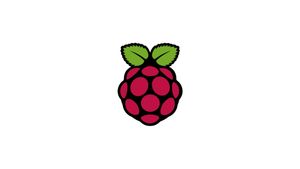Introducción
Secure Shell (SSH) es un protocolo de red criptográfico que se utiliza para una conexión segura entre un cliente y un servidor. En las versiones recientes de Raspbian, el acceso SSH está deshabilitado de forma predeterminada, pero se puede habilitar fácilmente.
En este tutorial, le mostraremos cómo habilitar SSH en una placa Raspberry Pi. Habilitar SSH le permitirá conectarse de forma remota a su Pi y realizar tareas administrativas o transferir archivos.
Suponemos que Raspbian está instalado en su Raspberry Pi.
Habilite SSH en Raspberry Pi sin pantalla
Si no tiene una pantalla HDMI o un teclado de repuesto para conectar la Raspberry Pi, puede habilitar SSH fácilmente colocando un archivo vacío llamado ssh (sin ninguna extensión) en la partición de arranque.
Para habilitar SSH en Raspberry Pi, haga lo siguiente:
- Apague la Raspberry Pi y retire la tarjeta SD.
- Inserta la tarjeta SD en el lector de tarjetas de tu computadora. La tarjeta SD se montará automáticamente.
- Cambie al directorio de inicio de la tarjeta SD usando el administrador de archivos del sistema operativo. Los usuarios de Linux y macOS también pueden hacer esto desde la línea de comandos.
- Cree un nuevo archivo vacío llamado ssh, sin ninguna extensión, dentro del directorio de inicio.
- Retire la tarjeta SD de la computadora e insértela en la Raspberry Pi.
- Enciende tu tarjeta Pi. Al iniciar, Pi comprobará si este archivo existe y, de ser así, se habilitará SSH y se eliminará el archivo.
Eso es todo. Una vez que arranca la Raspberry Pi, se habilitará SSH.
Habilite SSH en Raspberry Pi con pantalla
Si tiene un monitor HDMI conectado a la Raspberry Pi, puede habilitar SSH manualmente desde la GUI o el terminal de escritorio.
Habilite SSH desde la GUI
Si prefiere una GUI en la línea de comandos, siga estos pasos:
- Abra la ventana "Configuración de Raspberry Pi" desde el menú "Preferencias".
- Haga clic en la pestaña "Interfaces".
- Seleccione "Activar" junto a la línea SSH.
- Haga clic en el botón "Aceptar" para que los cambios surtan efecto.
Habilita SSH desde la terminal
- Abra su terminal usando el atajo de teclado
Ctrl+Alt+To haciendo clic en el icono del terminal e inicie laraspi-configescribiendo:
raspi-config- Navegue a "Opciones de interfaz" usando la tecla arriba o abajo y presione
Enter. - Navegue hasta "SSH" y presione
Enter. - Se le preguntará si desea habilitar el servidor SSH. Seleccione "Sí" y presione
Enter. - La siguiente ventana le informará que el servidor SSH está habilitado. Presione
Enteren la parte superior para volver al menú principal y seleccione "Finalizar" para cerrar el diálogo raspi-config.
Alternativamente, en lugar de usar la raspi-config, simplemente puede iniciar y habilitar el servicio ssh con systemctl:
sudo systemctl enable sshsudo systemctl start sshConéctese a Raspberry Pi a través de SSH
Para conectarse al Pi a través de SSH, deberá conocer la dirección IP de su Raspberry Pi. Si está ejecutando Pi sin una pantalla, puede encontrar la dirección IP en la tabla de arrendamiento DHCP del enrutador. De lo contrario, si hay un monitor conectado, use el comando ip para determinar la dirección IP del adaptador:
ip aUna vez que haya encontrado la dirección IP, puede conectarse a la Raspberry Pi desde su computadora. Los usuarios de Windows pueden utilizar un cliente SSH como PuTTY.
Los usuarios de Linux y macOS tienen un cliente SSH instalado de forma predeterminada y pueden SSH en la Pi escribiendo:
ssh pi@pi_ip_addressCambie pi_ip_address por la dirección IP de su tarjeta Pi. Si no se ha cambiado la contraseña de usuario "pi", la predeterminada es frambuesa.
Cuando se conecte a través de SSH por primera vez, se le pedirá que acepte la huella digital de la clave RSA, escriba " sí " para continuar.
Una vez que haya iniciado sesión en la Raspberry Pi, verá un mensaje similar al que se muestra a continuación.
Linux raspberrypi 4.14.98-v7+ #1200 SMP Tue Feb 12 18:15:01 GMT 2019 armv7l
The programs included with the Debian GNU/Linux system are free software;
the exact distribution terms for each program are described in the
individual files in /usr/share/doc/*/copyright....Si está exponiendo su Pi a Internet, es una buena idea implementar algunas medidas de seguridad. De forma predeterminada, SSH escucha en el puerto 22. Cambiar el puerto SSH predeterminado agrega una capa adicional de seguridad a su computadora al reducir el riesgo de ataques automatizados. También puede configurar la autenticación basada en claves SSH y conectarse sin ingresar una contraseña.
Conclusión
Ha aprendido a habilitar SSH en Raspberry Pi. Ahora puede acceder a la pestaña y agregar tareas comunes de administrador de sistemas a través del símbolo del sistema. Los usuarios de Linux y macOS pueden simplificar su flujo de trabajo definiendo todas las conexiones SSH en el archivo de configuración SSH.